ホーム » パソコン (ページ 4)
「パソコン」カテゴリーアーカイブ
Wordのダークモード
毎日暑い日が続く。
明日と明後日は休みになったとのこと。
Word(for Mac)を開いたら、あれ?何これ? ダークモード?
自分の設定では、macOSは、ダークモードにしている。
なので、Wordもダークモードになり、文字を入力するところは白で文字は黒にしていた。
ところが、今日Wordを開いたら、文字を入力するところもダーク、文字が白に変わっていた。
ダークモードがより一層ダークになっていた。
環境設定を開いてみたら、あった。
環境設定>全般>個人用設定に
Turn off Dark Mode
Dark Mode has a dark page color
Dark Mode has a white page color
とあって、真ん中の「Dark Mode has a dark page color」にチェックされていた。
更新されて、こうなっていたってことなのだろうか。
なので、3つ目の「Dark Mode has a white page color」にチェックしたら、昨日までと同じ状態になった。
なんだけど、試してみようということで、「Dark Mode has a dark page color」で文書を作ってみることとした。
っつか、Wordで、ダークモードの設定がこんなふうになったことを、初めて知った。
WindowsのWord(2019)を見てみる。
その前に、Win10もダークモードにできるということで、してみた。
すると、Wordもダークモード、文字を入力するところもダーク、文字は白になった。
ファイル>オプション>全般>Microsoft Officeのユーザー設定>Officeテーマ
で、「ダークモードを無効にする」にチェックははいっていなかった。
これにチェックをいれると、文字を入力するところは白、文字は黒になった。
MacもWinも、OSをダークモードにしたら、Wordもダークモードになった。
また、MacとWinのWord両方とも、画面はダーク、文字を入力するところは、白またはダークに設定ができた。
ところが、Macの場合、Wordの設定で、Wordのダークモードそのものをオフにできる。
「Turn off Dark Mode」にチェックすると、Wordのダークモードがオフになる。
リボン等も、ダークモードでなくなる。
ようは、macOSのダークモードではなくライトモードにしたときと同じモードになった。
一方、Winで「ダークモードを無効にする」にチェックを入れても、リボン等はダークモードのままだった。
MacのWordの
「Turn off Dark Mode」は、WinのWordの設定にはない。
「Dark Mode has a dark page color」は、WinのWordの「ダークモードを無効にする」のチェックなしと同じ。
「Dark Mode has a white page color」は、WinのWordの「ダークモードを無効にする」のチェックありと同じ。
ということのようだ。
死亡による成年後見終了の登記
閃光のハサウェイの公開延期で、昨日、また、YouTubeで逆シャアが公開された。
一昨日は、F91が公開。
両作品とも、映画を見に行ったし、DVDも持っているのに、見てしまう。
逆シャアの戦闘シーンで好きなところの一つは、サザビーがビームトマホークを投げつけ、νガンダムのビームライフルを破壊するところ(だいたい、1時間46分26秒~30秒のシーン)。
自分が成年後見人をしている方が、先日、亡くなった。
法律上、本人の死亡により成年後見は終了するが、後見終了登記をする必要があるし、また、管理していた財産を相続人に引渡さなければならないため、そういったことが終わるまで、実質的には、後見は終了していない。
本人が死亡した旨の記載のある戸籍謄本(あるいは除籍謄本)は、死亡届を提出してから何日か経過しないと取れない。
なので、そろそろいいかなという頃を見計らって、本人の死亡記載のある戸籍を申請する。
あるいは、死亡届が出ているのでその処理が終わったら交付してもらうように、メモ書きを付けて申請しておく。
で、死亡の戸籍が取れたら、死亡による後見終了の登記を申請する。
そうだ、後見の終了の登記は、久しぶりに、Mac上のWinからオンライン申請してみよう。
ってことで、まずは、申請用総合ソフトをダウンロードしてインストール。
前に入れたが、消していた。
っと、その前に、キーボードを win mlde に切替え。
(今使っているキーボードは、Mac用で、Win使用時にはwinmodoに切替えることができる)
申請用総合ソフトを開いて、申請情報を入力。
iMac本体に、USBでカードリーダライタをつなぎ、これをWinの方で使用するように、切替える。
iMacのUSBの差込み口は、本体背面にあるため、カードリーダライタをつなげるために、席を立たないといけないんだよな…。
電子署名をする…も、できない。
なんで?
これが原因かな~…と思い、セキュリティソフトを一時停止したら、電子署名ができた。
やっぱり。
で、送信。
死亡による終了の登記の場合、死亡を証する書面(戸籍謄本や死亡診断書)を添付することになっているが、法務局が住基ネットで死亡の事実を確認できるときは、戸籍(除籍)謄抄本の添付は省略できる。
今は、法務局が、住基ネットで死亡の事実を確認できるとのことなので、今回も、死亡を証する戸籍謄本等は添付省略できる。
そういうことから、死亡による終了の登記は、添付書類が不要となるため、オンラインで申請ができることとなる。
iMacのUSBポートが本体背面にあるため、USBで接続するためには、席を立たないといけないし、はずすときも席を立たないといけないので、面倒。
前に使っていたキーボードは、USBぽーとがあったので、使っていたが、今のキーボードにはない。
USBハブを買って、本体前に置けば、席を立つことはないので便利そうだが、そうはしていない。
行方不明のポインター探し
ビックカメラに行ったら、新型iMac24インチが、置いてあったので、見た。
色は、ブルーのもの。
確かにポップだった。
見ていただけだが、もし新型27インチが出るとき、これと同じ感じのものだったらどうしよう…って思うようなものだった。
パソコンを使っていると、ポインターが行方不明になることが、たまにある。
デュアルディスプレイだと、どこいった?とかなるので、ポインターを探すが、その探す方法。
副ボタンクリック(Mac)、右クリック(Windows)をしてみる。
ウインドウが開くので、そこにポインターがある。
OS上で設定する。
OSで設定なので、不要だと思えば、設定を変えればいい。
Macの場合
システム環境設定>アクセシビリティ>ディスプレイ>カーソル>マウスポインタをシェイクして見つけるにチェック
トラックパッドで指を素早く左右に動かす(マウスを素早く左右に動かす)と、ポインターが大きくなって表示されるので、ポインターがどこにあるか、それで分かる。
Windowsの場合
設定>デバイス>マウス>その他のマウスオプション>ポインターオプション>Ctrlキーを押すとポインターの位置を表示するにチェック
Ctrlキーを押すと、ポインターの位置が表示される。
ポインターのところに、丸が表示されて、小さくなって消えていく。
Windowsでいう右クリックは、Macにはない。
Macの場合、トラックパッドにもマウスにも右ボタンがないので。
なので、Macに変えたとき、どうするんだ?と、とまどった。
Windowsでいう右クリックに該当するものは、Macだと副ボタンクリックという。
副ボタンクリックは、システム環境設定で、トラックパッドやマウスに設定できるし、「Ctrlキー+クリック」でも副ボタンクリックとなる。
(トラックパッドを2本指でクリックしたら副ボタンクリック、に設定)
トラックパッド(Magic Track Pad 2)は、買ったときは、色はシルバーしかなかったが、今はスペースグレイもある。
appleのサイトで見たら、スペースグレイの方が、シルバーより2,000円高いが、スペースグレイを見たとき、こっちの方がかっこいいなと思った。
マジックマウスもマジックキーボードも、スペースグレイのものがある。
ただ、appleのサイトによると、スペースグレイの方は、「在庫がなくなり次第終了します」とあった。
Word(Mac版)のフォントの初期設定を変えてみる
Word for MacでA4サイズで文書を作成するとき、その文書スタイルは、以下のとおり(裁判所提出書類の標準スタイルがベース)。
フォント:ヒラギノ明朝ProN W3、12ポイント
1行37文字、1ページ26行
余白:上35ミリ、左右下30ミリ
というわけで、Wordの初期設定をこれに変える。
Wordを開き、フォーマット>文書のスタイルで設定を変え、「既定値」をクリックする。
「印刷レイアウトの既定値を変更しますか? この変更は、NORMAL テンプレートを基に作成されるすべての新しい文書に影響します。」というウインドウが表示されるので、「はい」をクリックする。
そして、Wordのウインドウを閉じる(その文書を保存する)。
これでいいはずだ。
だが、Wordを開くと、なぜか、フォントが、初期設定の「游明朝、10.5ポイント」に戻ってしまっている。
フォントがこうなるため、1行あたりの文字数も戻ってしまう。
フォントの初期設定を、「ヒラギノ明朝ProN W3、12ポイント」にしたい。
どうすればいいか。
フォントの初期設定を変えるには、「Nromal.dotm(標準テンプレート)」を変えるとのことだったので、まずはこれを探した。
Nromal.dotmはWordで開くが、これを開いて文書のレイアウトでフォントを変えて既定値にして保存しようとしても、上書保存ができないし、ウインドウを閉じても、Nromal.dotmに変更は反映されていない。
なんで?
Nromal.dotmを削除しても、またWordで文書を作成すれば、新しいものができる、とのこと。
なので、これを削除し、Wordで文書を新規作成し、文書のレイアウトでフォント等を変えて既定値にして保存するが、Nromal.dotmができあがらない。
ウインドウを閉じても、ダメである。
なんで?
どうやら、Nromal.dotmは、Wordを「終了」させないと作成されないし、変更も反映されないようである。
Macの場合、Wordのウインドウを閉じても、Wordは終了していないので、ウインドウを閉じただけではWordは終了していない。
Wordを終了させるには、本当に、終了させなければならないので、終了させる操作をしなければならない。(ここがWindowsと違う点)
これに気付いたので、Wordを終了させた。
それで、Nromal.dotmを開いた。
しかし、それでも、フォントは初期設定のままだった。
フォントの設定を変えるとき、フォーマット>文書のレイアウト>フォントの設定
で変えていた。
ところが、フォーマット>フォントというのがあり、ここでフォントを変え、「既定値」をクリックしたら、
「この文書だけかえるか、標準テンプレートを基にしているか」というウインドウが開き、標準テンプレートのほうを選択してOKして、保存して、Wordを終了させて、Nromal.dotmを開いたら、フォントの初期設定が、変わっていた。
これだったのか。
というわけで、最初から、やってみる。
Wordを終了。
Nromal.dotmを削除。
Wordで新規作成。
フォーマット>文書のレイアウトで、行数や文字数等、自分の設定したい初期値に変更して(フォントは「ヒラギノ明朝ProN W3、12ポイント」)、既定値をクリック。
その文書を保存してWordを終了。
新しい「Nromal.dotm」ができているので、それを開く。
ところが、これだと、フォントは変わっておらず、初期設定の「游明朝、10.5ポイント」のままだった。
なので、
フォーマット>フォントで、フォントを「ヒラギノ明朝ProN W3、12ポイント」にして、既定値をクリック。
そうすると、「この文書だけ設定するのか、すべてのドキュメントは標準テンプレートを基にしているか」、というウインドウが開くので、「すべてのドキュメントは標準テンプレートを基にしているか」の方を選択して、OKをクリック。
その文書を、適宜保存してWordを終了。
Nromal.dotmを開くと、フォントの初期設定が、「ヒラギノ明朝ProN W3、12ポイント」になっていた。
Wordを開いたら、フォントの設定が、「ヒラギノ明朝ProN W3、12ポイント」になっていた。
これでできた。
Win版もほぼ同じような操作だった。
Web会議で、ちょっとした盲点?
今は、会議は全てWeb会議である。
Web会議をパソコンを使ってする場合、カメラやマイクが必要となる。
Web会議を初めてすることになったとき、カメラやマイクを買わないと…と思ったが、幸い、iMacには、カメラもマイクも内蔵されているので、性能がどうのこう等不満がなければ、あえて買う必要はない。
自分も、内蔵のものを使っているし、特に不満もないため、買っていない。
iMac27インチは、高さがあるので、普通に机の上に置くと、目線が上になり、首等が疲れるので、自分は、目線が下になるように、下げて置いている。
本体で高さを調整できないため、普段使っている机より少し低い小さい机を用意し、その上にiMacを置いている。
ところが、iMacの内蔵カメラは、本体上にあるので、画面が目線の下になるようにiMacを置いたら、顔のうちそのカメラより上になる部分が映っていないことが分かった。
額より上が映っていない…
何だか変な感じ…
内蔵なので、カメラの方向も変えられないし、変えるには、パソコンの置きかたを変えなければならない。
う〜…とか思ったが、パソコンの置きかたを変えるのも面倒なので、そのままにしている。
誰からも何も言われていないし、自分の姿勢を変えればいいし(頭を下げる、椅子を下げる、椅子にふんぞりかえる)。
とはいえ、本体を下げすぎているかなとも思えるので、高さ調製をすることとする。
本体下のリンゴのマークが見えるくらいの位置がよさそう。
これまでは、それよりも下げていた。
ただ、カメラ的には、これでも低い感じ。
机の上に置いたほうが、顔全てが映る。
なので、カメラ使うときだけ、パソコンを机の上に置いたほうがいいかなと思い、今度試してみることとする。
自分は、iMacを下げて置くようにしたのだが、ネットなんかを見ると、机の上に台を置いて、その台の上にiMacを置く人もいる。
自分とは真逆なので、人それぞれなのかな、どっちがいいのかなと思うときもある。
マイナポータルとe-Tax
会社で、清算結了登記がおわると、会社登記は閉鎖される。
なので、この会社の登記事項証明書を取る場合は、「閉鎖事項証明書」を取ることとなる。
e-Taxから、税務署からのお知らせメール。
内容はサイトから確認しろってことで、メールに記載されているURLをクリックする。
が、自分の場合Chromeをデフォルトにしている関係上、推奨環境チェックで、OSは△、ブラウザは×となって、サイトが開かない。
推奨環境はSafariなので、Safariでは開ける。
とはいえ、e-Taxのだめだけに、初期設定をSafariにするのもな…とは思う。
Safariって、悪くはないんだけど、なんか使いづらい…。
ちなみに、自分の環境下でのチェック状況は、こう。
受付システム
Safari:開く
Chrome:OS△・ブラウザ×
Vivaldi:OS×・ブラウザ×
Firefox:OS×・ブラウザ×
e-Taxソフト(WEB版)
Safari:開く
Chrome:OS△・ブラウザ×
Vivaldi:OS△・ブラウザ×
Firefox:OS△・ブラウザ×
受付システム Chrome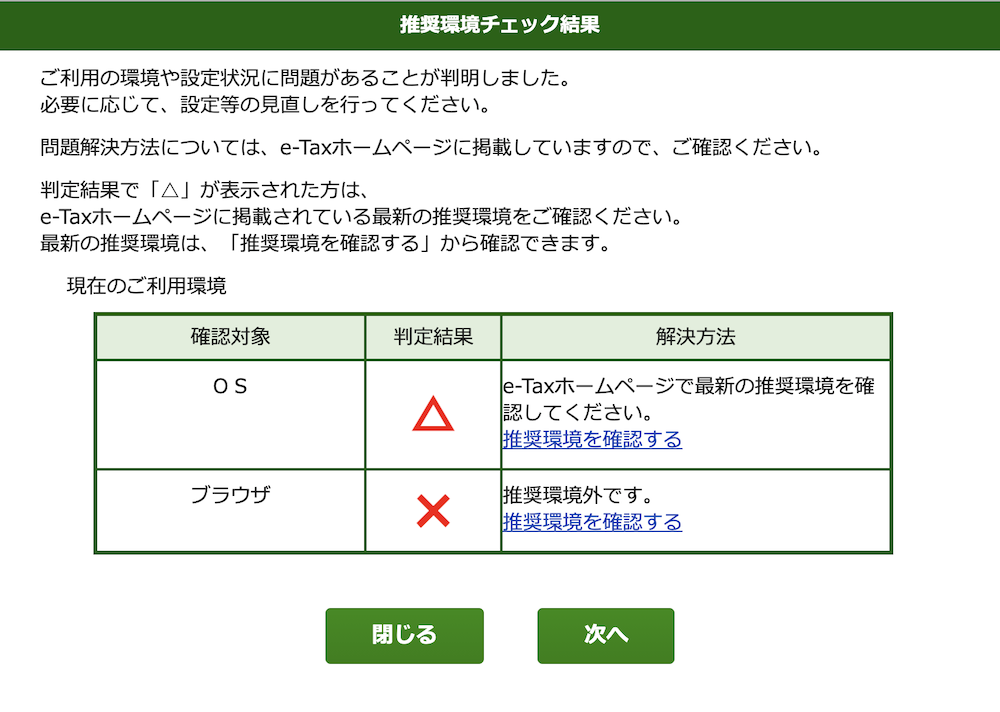
受付システム Firefox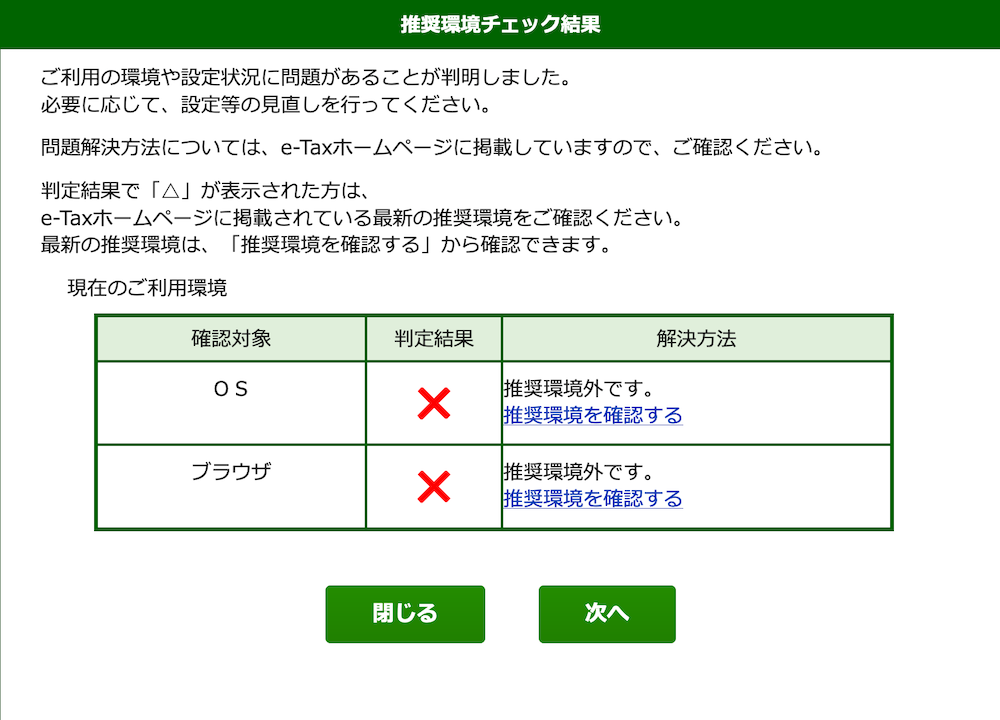
e-Taxソフト(WEB版) Chrome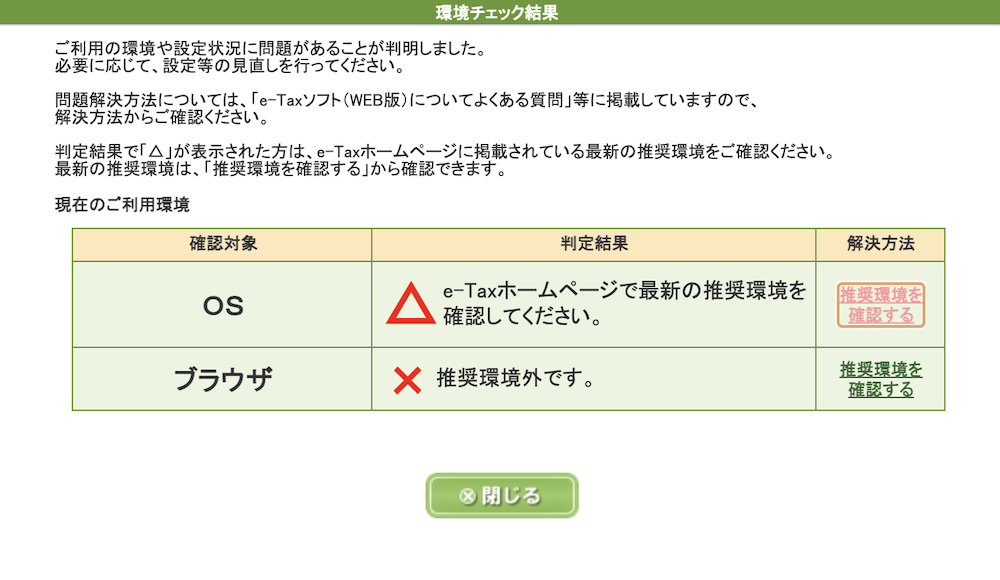
マイナポータルとe-Taxは繋げることができるので、これを繋げば、税務署からのお知らせも、マイナポータルから見ることができる。
自分の環境下の場合、マイナポータルだったら、Safariでなくても、どのブラウザでも開いた。
マイナポータルの動作環境のブラウザにも、Safari、Chrome、Firefoxとある。
ここにVivaldiはないが、Vivaldiでも開いた。
なので、自分の環境下だと、e-Taxよりマイナポータルの方が使いやすいかもしれない。
なお、マイナポータルを使うためには、拡張機能のインストール等が必要。
Vivaldiの場合、Chromeの拡張機能が使える。
e-Taxやマイナポータルにログインするとき、自分はマイナンバーカードを使っているが、このとき、カードリーダーをUSBでパソコンに繋げる必要がある。
iMacの場合、USBの差込口が、本体の背面にあるので、カードリーダーをUSBで本体に繋げるとき、いちいち立ち上がらないといけないのが、面倒。
(本体背面にあるiMacのUSBポート、使いづらい…)
USBの指込み口をiMac前面にもってくるUSBハブが売っているとのこと。
このハブを取り付けた画面を見たら、この取り付け箇所が本体の下の方なのだが、自分の場合、首が痛くなるため、iMacを下げて置いていて、その場所が机の下に隠れてしまっているので、これは使えなさそう。
そうすると、以前使っていたUSBハブつきキーボードって良かったな〜と思う。
ちなみに、Win機の方はタワー型で、USBの差込み口は、本体後ろにあるが、前にもある。
ファスナーケースは成年後見事務の必需品
今日から3月。
年度末。
月初めは、後見関係で、金融機関記帳ツアー。
自分の場合、成年後見人等になったら、通帳等を管理したり、また、持運んだりするために、100円ショップで、ファスナーケースを買って使っている。
なんだかんだと、これが便利。
必需品。
あれ?Macの挙動が変?
左上のリンゴのマーク>このMacについて>ストレージ
にすると、ウインドウが数秒したら閉じてしまう。
同じウインドウで、メモリ等を選択しても閉じないのだが、ストレージにするとウインドウが閉じてしまう。
何だろう。
再起動してみてもダメ。
セーフブートしてみてもダメ。
Appleのサポートに聞いてみるか、まだ保証期間だと思うし。
問合せ。
チャットで問合せから、電話で指示を受けながら操作となる。
テスト用のアカウントを作って様子を見ることになり、アカウントを作ってストレージにしてみたら、ウインドウは閉じることなく、正常だった。
というわけで、今使っているアカウントに問題がある、ということになった。
サポート曰く、対策としては、タイムマシンでバックアップをとった状態に戻すか、あるいは、新しいアカウントでは問題なかったので、新しいアカウントを作り、そこに今あるデータを移すか、とのことだった。
タイムマシンで戻っても、アカウントに問題があるかもしれないので、新しいアカウントを作ったほうが確実とのこと。
というわけで、新しいアカウントを作り、そこに今使っているアカウントのデータを移すこととなった。
サポートの指示に従って、新しいアカウントを作り、データを移行しようとしていたのだが、この作業が結構手間で複雑。
しかも、サポートに言われるがままで、自分がどういう作業をしているか理解が追いつかなくなり、だんだんイヤになってきた。
「これだったら、タイムマシンで戻ります。」
タイムマシンで戻るのは自分でできるので、これで電話を切る。
それからしばらくして、タイムマシンで戻る前に、もう一度、ストレージを選択したところ、ウィンドウは閉じなかった。
正常になっている。
どうやら、元に戻ったようだ。
特に何かした覚えはないのだが、何でだろ。
理由は分からないが、ま、何はともあれ、正常に戻ったので、タイムマシンでバックアップをとっておいた。
Appleに元に戻ったと伝えようと思ったが、方法が分からず、まあいいや。
マイナンバーカードでコンビニで印鑑証明書を取ってみる
某所へ行く。
その人の机の上に、iMacが。
「Macを使っていらっしゃるんですね。」
どういうパソコンを使っているのか、ついつい見てしまう。
Macを使っていたら、言ってしまう。
キーボードとか、トラックパッドとか、マウスとかも見てしまう。
たまに、Macっていいの?と聞かれる。
返答に困るのだが、自分にとってはいい、と答える。
MacとWindowsを両方使ってみて、自分はMacの方を気にいっている、要はそれだけなので。
Windowsだってずっと使っているし、これからも使い続ける。
マイナンバーカードで、コンビニ(マルチコピー機の置いてあるコンビニ)で印鑑証明書や住民票が取れるとのこと。
そのときは、マイナンバード作成時に作った4桁の暗証番号が必要とのこと。
コンビニで印鑑証明書等が取れることは知っていたし、コンビニで取られた印鑑証明書を見たことはあるが、自分では取ったことはなかった。
なので、取ってみた。
コンビニに入って、マルチコピー機があるかどうかを探したら、あった。
私が入ったのは、ファミリーマートだった。
マルチコピー機のタッチパネルで
「行政サービス」を選択
マイナンバーカードを設置(カードを置くところがあってそこに置く)
市区町村を選択(住んでいるところの市区町村かどうか)
暗証番号を入力
カードを取る
印鑑証明書を選択
取る通数を押す(1通必要だったら1を押す)
料金を払う(横にお金をいれるところがある)
印鑑証明書と領収証が出てくる
あ、と思ったのが、これで取る場合は、手数料が1枚150円だったとこと。
窓口でとる場合は、手数料は1通200円なので、50円違う。
(手数料は立川市の場合。市区町村によって違う。)
窓口で、申請書を書く必要がないので、こちらの方が楽だなと思った次第。
50円安いし、待たなくていいし。
電子申告(税務)・オンライン申請(登記)
先に、macOS11.2でマイナンバーカード方式でカード認証が進まないことを書いたが、このことについてネットで検索してみた。
すると、同じことになった人の記事がヒットしたので、これは自分だけではなかったことになるが、その人によれば、マイナポータル経由だとできた、とあった。
なので、自分も試してみたが、確かにできた。
これは、知らなかった。
そもそも、推奨環境にあるmacOS11は、11.2(今は11.2.1)も含んでいるのだろうか。
11.2.1にアップしたのは今月になってからだったので、対応していないのかなと思ったが、それであれば、電子申告もできないだろうから、そういうことはなさそう。
ま、いろいろあるが、こういうトラブルが起こるから、話のネタになるともいえる。
普通に何もおこらずできるのが一番いいのだけど。
今年から、青色申告特別控除額が65万円から55万円に下がったが、電子申告か電子帳簿保存を行うと、65万円になる。
電子申告等を増やそうというアメの政策なのだろうが、控除額に10万円の違いがあるので、利用したほうがいいとは思う。
私が、この控除額の変更のことを知ったのが、確か、去年の10月ごろだったと思う。
電子帳簿保存は9月30日までに申請しないとダメというのを見て、もう過ぎた…。
が、控除65万円の要件が、「電子申告または電子帳簿保存」と「または」になっていたので、電子申告するから大丈夫かと思った次第。
成年後見人等が代理人として、e-Taxで電子申告はできるのだろうか。
以前、成年後見人として、不動産登記をオンライン申請したことがある。
不動産登記の場合、代理人を入力する箇所があるので、そこに成年後見人として入力し、電子署名をして申請をしたら、できた。
だから、電子申告も同じようにできるのかなと思った。
詳しく調べてはいないし聞いてもいないので、はっきりしたことは分からないが、確定申告書等作成コーナーをみた感じだと、できなさそう。
成年後見人等として本人のID・パスワード取得することができれば、本人名でなら電子申告はできそうではあるが。
自分の場合、成年後見人等として申告するときは、用紙に印刷して、空いている箇所に、成年後見人等として住所・氏名を手書きで記載して、押印している。
確定申告書等作成コーナーで作成されたPDFファイルに、直接テキスト入力はできないみたい。
でも、e-Taxは、Macにも対応しているだけ、いいと思う。
登記のオンライン申請システムは、Windows(8.1か10)、ブラザはIEのみだし。
登記情報提供サービスも、Windowsのみ、ブラウザはEdge、IE、Google Chrom対応だが、こちらはmacOS、ブラウザはVivaldiでもFirefoxでも使えている。
前に、ヘルプに電話したら、Macは推奨環境外だからと、答えてくれなかったけど。
確定申告 by macOS11.2
今日から、確定申告とのこと。
なので、前にできなかった、マイナンバーカード認証ができるようになっているかな、と思って、やってみた。
確定申告書等作成コーナー>保存データを利用して作成>新規作成>マイナンバー方式>e-Taxの利用のための事前準備OK>マイナンバーカードによる認証
結局、ダメだった。
認証中のまま、先に進まなかった。
なんでだろ。
Windowsではカード認証でき、先に進め、データも作成して保存できた。
確定申告書等作成コーナー>保存データを利用して作成>作成再開と開き、Winで作成して保存したデータを読み込んだら、読み込めた。
なので、作成再開。
そして、macOS11.2&Safari14で電子申告をしたが、これは問題なくできた。
ということは、macOS11.2の場合、入り口の認証だけが、ダメなのか。
確定申告書等作成コーナでは、macOS11も推奨環境になっているが、少なくとも自分の場合、最初でつまづいて、そこから先に進まなかった。
ただ、自分の場合、Windows環境があったから、Macでつまづいた箇所をWinでクリアできた。
電子申告が終わった後のアンケートで、このmacOS11.2でマイナンバーカード認証から先に進まない状況のことを書いておいた。
改善されるといいが。
最近のコメント